Juhtpaneeli kasutamine
Juhtpaneel koosneb puuteekraanist (A) ja nuppudest (B).
Puudutage puute-ekraanil sõrmeotsaga AVAEKRAANI, et valida kopeerimise, skannimise ja muude funktsioonide menüüsid.
Avaekraan sisaldab kolme eraldi kuva.
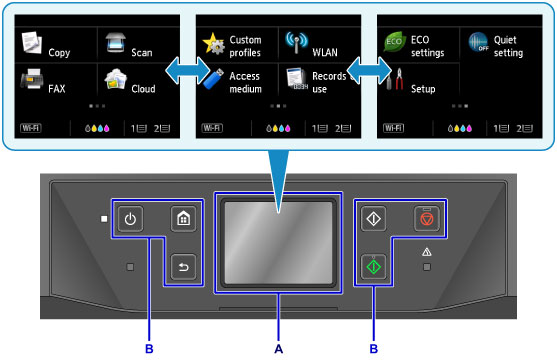
A: puute-ekraan
B: Juhtpaneeli nupud
Puute-ekraani põhitoimingud
Puudutage puute-ekraani õrnalt sõrmeotsaga või liigutage sõrme erinevatele funktsioonidele või sätetele juurdepääsuks.
 Tähtis!
Tähtis!
-
Puute-ekraani kasutamisel vältige järgmisi tegevusi, mis võivad põhjustada seadme riket või seadet kahjustada.
- Puute-ekraanile tugevalt vajutamine.
- Puute-ekraani vajutamine millegi muu kui oma sõrmega (eriti teravaotsaliste esemete, näiteks pastapliiatsite, pliiatsite või küüntega).
- Puute-ekraani puudutamine märgade või määrdunud kätega.
- Puute-ekraanile mis tahes esemete asetamine.
- Ärge kinnitage puute-ekraanile kaitselehte. Selle eemaldamine võib puute-ekraani rikkuda.
Koputamine
Puudutage õrnalt sõrmeotsaga ja tõstke sõrm kohe üles.
Kasutage seda liigutust ekraanil üksuse või foto valimiseks.
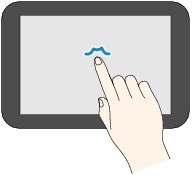
Puudutamine
Puudutage õrnalt sõrmeotsaga.
Menüüdes või fotodel pidevalt edasi- või tagasiliikumiseks hoidke sõrme edasi- või tagasinupul.
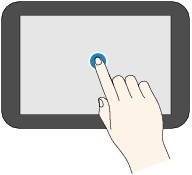
Nipsamine
Nipsake oma sõrmega ekraani üles, alla, vasakule või paremale.
Kasutage seda liigutust menüüde vahetamiseks või fotode edasi- või tagasikerimiseks.
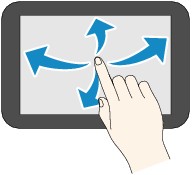
Lohistamine
Õrnalt ekraani puudutades liigutage sõrme üles, alla, vasakule või paremale.
Kasutage seda liigutust üksuseloendite kuvamiseks või liugurite nihutamiseks.
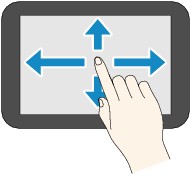
Puute-ekraani kasutusnäide
Näide: kopeerimise ooterežiimi ekraanil kasutatavad puute-ekraani toimingud
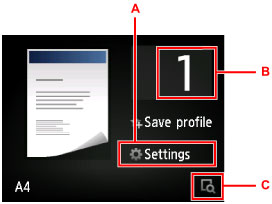
Koputage prindimäärangute menüü kuvamiseks nupul A.
Lohistage kuva üles või alla, seejärel koputage soovitud suvandil.
Pärast loendi kuvamist koputage soovitud sättel.
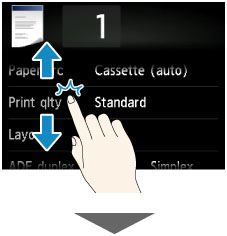
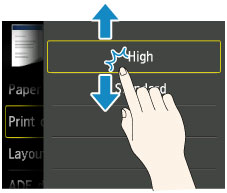
Koputage koopiate arvu valimise ekraani kuvamiseks nupul B.
Koputage koopiate arvu määramiseks numbritel ja seejärel nupul OK.
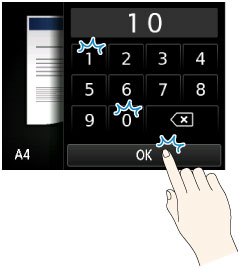
Koputage eelvaateekraani kuvamiseks nupul C.
Vasakul oleva eelvaatepildi vaatamisel suumiprotsendi suurendamiseks või vähendamiseks lohistage küljeriba (D) üles või alla.
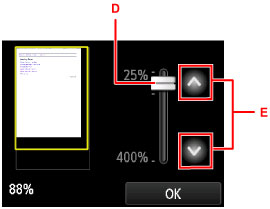
Nupul  või
või  (E) koputamine muudab ka suumi. Suurenduse järjest muutmiseks hoidke sõrme nupul
(E) koputamine muudab ka suumi. Suurenduse järjest muutmiseks hoidke sõrme nupul  või
või  .
.
Kui koopia suurendus on valitud, koputage nupul OK.

